wps怎么取消检查拼写
在日常使用WPS进行文档编辑时,拼写检查功能有时可能会给我们带来一些不便,比如它可能会错误地标记一些专业术语、特定名称或者自创的词汇等。这时候,我们就需要学会如何取消拼写检查功能。下面将详细介绍在不同类型的WPS文档中取消拼写检查的具体操作方法。
在WPS文字中取消拼写检查
当我们在WPS文字里撰写文章时,如果想要取消拼写检查,操作并不复杂。打开你需要编辑的文档。然后在软件界面的上方菜单栏中找到“文件”选项并点击,在下拉菜单里选择“选项”。这时会弹出“选项”设置窗口,在窗口中找到“校对”这一选项卡。在“校对”选项卡里,有一个“在WPS中更正拼写和语法时”区域,在该区域的最下方有一个“键入时检查拼写”的选项,将前面的勾选框取消勾选即可。完成这些操作后,关闭“选项”窗口,此时文档再进行输入就不会再进行拼写检查了。如果是新建其他文档,同样需要再次确认该设置是否依然生效,因为新建文档可能会继承默认的系统设置。若希望在新建文档时也不进行拼写检查,同样按照上述步骤在“选项”中取消“键入时检查拼写”的勾选,并且可以将其应用到所有新建文档的模板中。
在WPS表格中取消拼写检查
在WPS表格中,有时候单元格内容被误判为拼写错误也会影响我们的操作体验。要取消WPS表格的拼写检查,先打开对应的表格文件。点击“文件”菜单,选择“选项”命令。在打开的“选项”对话框中,切换到“校对”选项卡。这里同样能看到“键入时检查拼写”的选项,取消该选项前的勾选。不同之处在于,WPS表格可能还会对公式等内容进行一定的检查提示,我们还可以在“公式”相关的设置区域查看是否有额外的拼写或语法检查设置,将其一并取消。设置完成后关闭“选项”对话框,这样在表格中输入内容时就不会再弹出拼写检查提示了。
在WPS演示中取消拼写检查
对于WPS演示来说,演讲稿或者文字说明内容的拼写检查有时也会造成干扰。要取消WPS演示的拼写检查功能,打开相应的演示文稿文件。接着进入“文件”菜单,点击“选项”。在“选项”设置窗口里找到“校对”选项卡页,在“键入时检查拼写”处取消勾选。如果是演示文稿中的批注内容有拼写检查提示,还可以在“修订”等相关的设置区域查看是否有拼写检查选项并将其关闭。关闭“选项”后,文稿中的拼写检查就不会再生效,在进行演示内容和排版的操作时就可以更专注于内容本身而不是被拼写检查提示所困扰。
无论是在WPS文字、表格还是演示中,取消拼写检查都可以让我们更高效地进行文档编辑,减少不必要的干扰。不同的软件版本可能在操作步骤上略有差异,但都是通过“文件”-“选项”-“校对”这样的路径来找到并调整拼写检查的设置。掌握了这些方法,就能更好地根据自己的需求使用WPS进行各种文档处理工作。
本文是由每日文章网(2345lzwz.cn)为大家创作
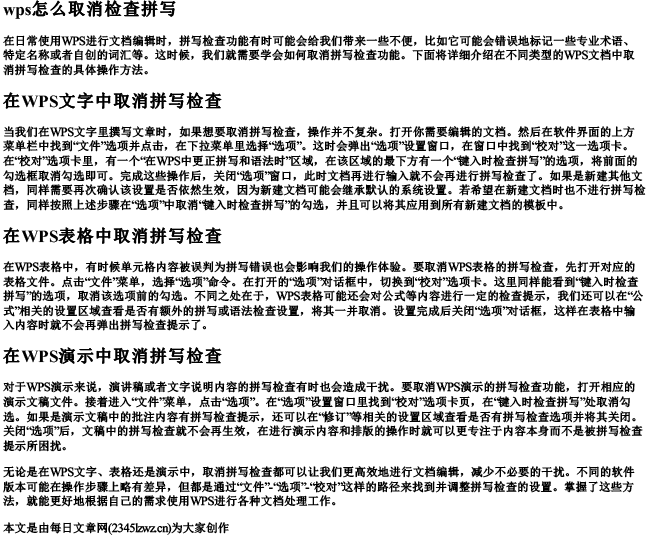
点击下载 wps怎么取消检查拼写Word版本可打印